На компьютере одного пользователя в локальной сети предприятия перестали запускаться ярлыки Remote App и RDP, при запуске нет никаких ошибок, просто тишина. Если отдельно подключаться через удалённое подключение к рабочему столу то всё норм. WINDOWS 10 LTSB.
- Вопрос задан более трёх лет назад
- 1643 просмотра
Комментировать
Решения вопроса 0
Ответы на вопрос 1

Системный администратор уровня эникей)
UPD: зашёл под другой учётной записью в WINDOWS, там всё норм.
Ответ написан более трёх лет назад
Проверьте ассоциацию .rdp файлов с mstsc.exe

THISKIRALEX, Проверил, всё ок. Пока нашёл только один путь решения. Отключиться от домена, удалить папку этого пользователя и снова подключиться к домену. Но всё-таки хотелось бы знать в чём проблема
Создаем удаленный доступ к RemoteApp
Михаил Потапенков, скорее всего поможет удаление каталогов из AppData для проблемных приложений

Роман Молчанов, Вы имеете в виду на стороне клиента или терминального сервера? Если на стороне клиента, подскажите пожалуйста где находится папка в AppData для Remote App или для mstsc.exe ?
Михаил Потапенков, там же где и всегда.
C:usersимя пользователяappdata

Drno, Это понятно, а после AppData какая папка именно? Или имеешь в виду снести всю папку AppData ?
Отключиться от домена, удалить папку этого пользователя и снова подключиться к домену.
Компьютер выводить из домена не обязательно, достаточно выйти из под проблемного пользователя зайти под пользователем с правами администратора.
удалить(переименовать) папку пользователя из C:Users а также ветку реестра
HKEY_LOCAL_MACHINESOFTWAREMicrosoftWindows NTCurrentVersionProfileList.
Если удалить ветку реестра а папку не удалить создастся новая папка(при входе в систему) с названием Username.domain или Username.domain.00X.

THISKIRALEX, Получается после этого, у того пользователя у которого не работал Remote App, будет всё с нуля? Как будто он в учётку зашёл первый раз?
Михаил Потапенков, да будет новый чистый профиль. Мне както требовалось синхронизировать папки пользователей между двумя терминальными серверами. Вот сами папки я синхронизировал через DFS, а записи в реестре через скрипт на PS.
Получалось что профиль пользователя полностью переносился на другой сервер куда пользователь теоретически мог войти, и все в принципе работало без косяков.
Источник: qna.habr.com
Подключение к RemoteApp
remoteapp в 2012 R2 без домена

remoteapp в 2012 R2 без домена — начну с главного: всё нормально и быстро настраивается. Опубликовать remoteapp в 2012 R2 без домена не получится, но это и не нужно.
При обновлении 2008 R2 до 2012 R2 на этапе проверки совместимости, установка попросила удалить роль Удаленных рабочих столов. Удивился. Ладно.. После обновления стало понятно, Microsoft в очередной раз перехитрила саму себя: теперь нормально работать с RDP можно лишь в составе домена.
Зачем.. Если у меня сервер 1С на 5 бухгалтеров, зачем мне роль AD DS? Думаю я не одинок в этом вопросе. Почитал в интернете, решение есть! Кто-то ставил роль контроллера домена, в виртуалке поднимал ещё один сервер, вводил в домен и на нём уже удаленные рабочие столы. Всё проще.
Солюшенов несколько, решил собрать воедино.
Сервер
Установка роли
Службы удаленных рабочих столов (Remote Desktop Services), Далее, отмечаем чекбоксы: Лицензирование удаленных рабочих столов (Remote Desktop Licensing), Узел сеансов удаленных рабочих столов (Remote Desktop Session Host) , со всем соглашаемся, установка, перезагрузка.
В Диспетчере серверов, в пункте меню Средства, появилась закладка Terminal Services (или Remote Desktop Services для 2016).
Настройка параметров RDP
Настройка всех параметров RDP теперь в групповых политиках. Отдельной графической оснастки, как было раньше, нет:
- Win+R — gpedit.msc — Конфигурация компьютера (Computer Configuration) ;
- Административные шаблоны (Administrative Templates) —
Компоненты Windows (Windows Components) ; - Службы удаленных рабочих столов (Remote Desktop Services) —
Узел сеансов удаленных рабочих столов (Remote Desktop Session Host) — Лицензирование (Licensing) .
Редактируем два параметра:
- Использовать указанные серверы лицензирования удаленных рабочих столов (Use the specified Remote Desktop license servers) — включено — указываем имя сервера;
- Задать режим лицензирования удаленных рабочих столов (Set the Remote licensing mode) — включено — на пользователя.
В соседних ветках настраиваются все параметры подключения клиентов.
Далее: Диспетчер серверов — Службы удалённых рабочих столов (Terminal Services) — правой кнопкой на сервере — Диспетчер лицензирования удаленных рабочих столов (Remote Desktop Licensing Manager) — Активировать сервер . Сведения об организации: обязательно нужно заполнить первую страницу, вторую можно оставить пустой.
После активации запускается Мастер установки лицензий:
- Выбираем Enterprise Agreement — Далее (бессмысленный набор цифр ищем в интернете, ищется легко, буквально вторая/третья ссылка) — вводим номер — Далее — выбираем число лицензий и тип на пользователя. Заходим Диспетчер серверов — Все серверы — правой кнопкой на сервере — Средство диагностики лицензирования удалённых рабочих столов , проверяем, что нет ошибок.
Создаем файл RDP
На примере 1С предприятия: открываем блокнот и помещаем туда следующую информацию, заменяя имя_сервера на действительное имя сервера или IP:
redirectclipboard:i:1 redirectposdevices:i:0 redirectprinters:i:1 redirectcomports:i:1 redirectsmartcards:i:1 devicestoredirect:s:* drivestoredirect:s:* redirectdrives:i:1 session bpp:i:32 prompt for credentials on client:i:1 span monitors:i:1 use multimon:i:1 remoteapplicationmode:i:1 server port:i:3389 allow font smoothing:i:1 promptcredentialonce:i:1 authentication level:i:2 gatewayusagemethod:i:2 gatewayprofileusagemethod:i:0 gatewaycredentialssource:i:0 full address:s:имя_сервера alternate shell:s:||1cestart remoteapplicationprogram:s:||1cestart gatewayhostname:s: remoteapplicationname:s:1C Предприятие remoteapplicationcmdline:s:
Сохраняем файл, меняем расширение на .rdp , раздаём пользователям.
Реестр
Главный шаг, от которого будет зависеть заработает или нет. Правим реестр на сервере через блокнот:
Windows Registry Editor Version 5.00 [HKEY_LOCAL_MACHINESOFTWAREMicrosoftWindows NTCurrentVersionTerminal ServerTSAppAllowListApplications1cestart] «CommandLineSetting»=dword:00000000 «RequiredCommandLine»=»» «Name»=»1C Предприятие» «Path»=»C:Program Files (x86)1cv8common1cestart.exe» «ShortPath»=»C:PROGRA~21cv8common1cestart.exe» «ShowInTSWA»=dword:00000001 «SecurityDescriptor»=»»
Проверяем правильность путей, сохраняем с раcширением .reg , закидываем в реестр. Проверяем. Если не работает, смотрим ветку 1cestart . Значения из reg-файла должны перенестись. И на всякий пожарный ветку TSAppAllowList там же, у меня это:
[HKEY_LOCAL_MACHINESOFTWAREMicrosoftWindows NTCurrentVersionTerminal ServerTSAppAllowList] «LicenseServers»=hex(7):00,00 «CertificateIssuedBy»=»» «LicensingType»=dword:00000005 «fHasCertificate»=dword:00000000 «CertificateExpiresOn»=»0» «CentralLicensing»=dword:00000000 «fDisabledAllowList»=dword:00000000 «CertificateIssuedTo»=»» «CustomRDPSettings»=»authentication level:i:2»
Возможные проблемы
Когда недавно делал по своей же инструкции, то получил сообщение, что приложения 1С нет в списке разрешенных.

Или вот такое ещё может быть:

Посмотрел на сервере ветку 1cestart :
HKEY_LOCAL_MACHINESOFTWAREMicrosoftWindows NTCurrentVersionTerminal ServerTSAppAllowListApplications1cestart
Она пустая. При копировании текста с сайта могут неправильно переноситься кавычки, ещё что-то. Поэтому нужно подправить/проверить вручную.
- Path — для 1С 8.3 будет 1cv8common1cestart.exe ,для 1С 8.2 1cv82common1cestart.exe
- ShortPath то же самое.
Подключение через интернет
В файлике rdp вместо имя_сервера, можно использовать IP-адрес (или даже IP-адрес с портом через двоеточие, или же указать порт в соответствующей строке). Это позволяет подключать клиентов через интернет и NAT:
- Пробросить на роутере рандомный внешний порт на внутренний 3389 сервера;
- Вбить в файлик внешний реальник офиса с портом.
Конструкцию с RD Gateway считаю излишней. Тем более если делается с пробросом 443 порта на внутренний ресурс, тем более что RD Gateway требует установки роли Web Server, то есть потребляет ресурсы. Чем проще, тем надежнее. После настройки роли RDP и проверки работоспособности смело можно удалить даже фичи для администрирования RDP, они больше не нужны.
Клиенты
Клиенты MAC
Добавляем клиентов MAC OS X:

- Обновляем встроенный в MAC OS X RDP-клиент от MS на последнюю версию;
- Отключаем проверку подлинности.
Если режим remoteapp не нужен, то на этом всё. Если нужен, берём файл rdp, созданный по описанию выше для Windows, меняем имя_сервера на IP-адрес, закидываем на мак и всё работает.
Клиенты Windows XP
Добавляем клиентов Windows XP:
- SP3 должен быть установлен;
- Включаем проверку подлинности на уровне сети (NLA). Тут обновляем RDP-клиент, потом включаем NLA. Сначала КB969084, ребут, потом FixIt. Скачать.
Клиенты Android
Наверное последнее, что нужно сказать по этой теме, для Андроида тоже есть RD Client от MS. Функционирует он штатно и нормально. Приложение бесплатное, загружается через Play Market. Как и для Mac’а файл rdp, закинутый на Андроид, запустится с помощью этого приложения, но логин и пароль при этом сохранить невозможно, а нужно вводить каждый раз.
Связана такая ситуация, с тем, что в новых версиях RDP учетные данные не сохраняются в самом файле rdp, а хранятся в отдельной базе данных. На компьютере эти данные можно посмотреть в Панель управленияУчетные записи пользователейДиспетчер учетных данных , либо Выполнить: control userpasswords2 , что тоже самое.
Где искать в Андроиде? Не знаю, да и не очень интересно, так как remoteapp для телефонов и планшетов больше блажь, чем реальная потребность. Обычная RDP-сессия работает? — Работает. Этого достаточно.
Три способа повысить защиту RDP
- Уровень безопасности SSL;
- Уровень шифрования FIPS-совместимый;
- Подключения принимаются только от клиентов с NLA.
Траблшутинг
Залипания
Если возникают на 1 клиентском компьютере, нужно проверить сам компьютер и такие вещи как драйвера на видеокарту, количество свободных ресурсов, потому как залипание может происходить в моменты, когда жесткий диск свопит изо всех сил и даже мышку. Была курьёзная ситуация (несвязанная с данной проблемой), что при нажатии на кнопку мыши щелчок есть, а фактически нажатия нет, поменяли мышку, всё работает.
Если же залипание массовое и с ресурсами сервера всё в порядке, то проблема 90% сетевая. В 2012 R2 для RDP используется как TCP, так и UDP или только TCP. Нужно проверить, что UDP используется. Статья в помощь. Сайт MS.
Таже нужно просмотреть политики.
Область применения
Статейка написана давно, более чем 2 года назад, тогда Windows Server 2012 R2 был ещё относительно свежим и хотелось разобраться как же это всё настроить. Был накидан рабочий черновик, вот эта заметка и ни на какую полноту она не претендует. С тех пор поднято несколько серверов в данном режиме, которые работают так по сей день.
Тема исчерпана, но вопросы идут и некоторые люди не понимают нишу использования remoteapp , зачем такой режим, почему именно для 1C, какой тут смысл и в чём заключается выигрыш. Вещи-то очевидные, но раз так, то надо сказать пару слов.
remoteapp не панацея
В общем и целом remoteapp решение нищебродское, если уж по честному. Плюсом есть очень толстые минусы как RDP, так и remoteapp :
- Каждый раз когда пользователь хочет сохранить файл, ему открываются диски удалённой машины. Есть варианты, но это неудобно в работе;
- Далеко не все пользователи продвинутые и с компьютером «на ты», многие очень тяжело воспринимают remoteapp , они путаются где какой диск, сложно и затратно по времени растолковать им данный режим работы;
- Для запуска remoteapp нужно время, так как на сервере должен загрузиться пользовательский сеанс;
- При закрытии приложения сеанс отключается и нужно ждать его завершения (минимум 1 минута), если в сеансе открыт конкретный фал, он будет блокирован на запись. Можно разрешить множественные сеансы для пользователя или можно убрать ограничения для отключенного сеанса, тогда возникают другие проблемы;
- В зависимости от версии Windows Server могут возникать различные глюки, связанные с временными задержками (не помню точно в какой версии сервера, но загружается сеанс и его нельзя завершить ~30 секунд сразу после загрузки, было такое);
- Каждое запущенное приложение — отдельный сеанс и отдельная нагрузка на сервер;
- Сам сервер и лицензии для RDP стоят приличных денег, этот вопрос всплывёт рано или поздно.
Может что-то даже упустил из виду, хотя и так немало. Поэтому использовать remoteapp нужно тогда, когда это действительно необходимо.
Примечание. Очень хороший пример когда не нужно использовать remoteapp — Word и Excel.
Зачем 1С remoteapp?
Схема применения 1С может варьироваться в очень широких пределах от локальной однопользовательской базы до сотен пользователей и кластера серверов. Возьмем классический вариант: многопользовательская база на 5-15 пользователей. Работа с такой базой, даже на 5 человек, генерирует большой сетевой трафик и сама база требует серьёзной вычислительной мощности. Вот отсюда и два варианта применения remoteapp для 1С:
- Если чистый файловый вариант базы и как раз 5-6 человек, потому как больше такая схема не потянет, тогда весь обсчёт на клиентах — для того чтобы перенести обсчёт с клиентов на сервер. Это позволяет увеличить число клиентов и одновременно значительно повысить скорость работы без внедрения СУБД;
- Удаленная работа через медленные либо лимитные каналы связи как в файловом варианте, так и в клиент-серверном — передавать изображение намного выгоднее по объёму трафика, чем трафик 1С.
remoteapp vs классический RDP
Обычно в случае 1С база на сервере, а вот документы для работы на локальном компьютере. Всё время сворачивать и разворачивать окно RDP неудобно, remoteapp тут гораздо комфортнее.
Исключения
- Если все клиентские машины достаточно мощные (Core i3 и выше), баз мало (1-2-3), базы файловые, сеть локальная гигабитная, пользователей не больше, скажем, 5 и работа с базой не слишком интенсивная, тут даже сервер не нужен. Подойдёт любой компьютер с гигабитной сетевой картой и быстрым диском. Важный момент, что все машины мощные, так как 1 слабый компьютер станет узким местом и скорость работы будет равняться по нему;
- При удалённой работе есть альтернатива remoteapp — веб публикация 1С. У каждого из этих решений свои плюсы и минусы;
- Используется СУБД и тонкие/веб клиенты. Тогда ничего не надо, стандартные корпоративные каналы достаточно широкие сейчас чтобы переварить такой трафик. Открыть для 1С TCP 1540, 1541, 1560-1591 на FW и вперёд.
Почему 2012 R2
C чистой 2012 без R2 встретиться в работе не удалось и ничего про неё не скажу. Но если сравнивать 2008 R2 и 2012 R2, то последняя имеет значительно перелопаченный код, как следствие быстрее работает на том же самом железе, а сетевой стек до 30% быстрее.
Поддержка самого железа, особенно различных RAID-контроллеров, тоже лучше. И если на 2008 R2 драйвер при установке нужно подпихивать, то в 2012 R2 он скорее всего уже встроен, сталкивался несколько раз. Поддержка RDP 8.1.
Windows Server 2016 уже тоже в продакшене, имеет ряд преимуществ над 2012 R2, но для новых плюшек, таких как вложенная виртуализация, требует современного железа. По этой причине 2012 R2 более универсален.
Windows 2016
Эта статья получила довольно таки широкое распространение. Чего там говорить, вот да.. И как-то однажды, давно, где-то там на форуме, уже не вспомню каком, читал человек пишет: ставил по этой статье с этого сайта (с моего, отсюда) и на 2016 не работает. Дальше обсуждение на n-страниц. Как всегда.
Ну не работает и не работает, мож даже и к лучшему. Но тут меня недавно (22.04.2021) спросили конкретно здесь, в комментариях: почему не работает с 2016?
Что делать.. заставляете тряхнуть стариной. Уже не ставил этих серверных виндовс пару лет, 1С ещё дольше. Почти всё подзабыл, так что сильно не ругайте, если что-то не то скажу. Итак, нашёл образ, установил в виртуальную машину VMware, поставил все обновы:


Дальше стал проверять по тексту. И всё в общем-то то же самое. Один в один. Если есть какие-то изменения, то минимум. Почему же не работает? Не знаю, должно работать.
И кроме этого всё должно настроится точно по тексту без каких-либо ошибок.
Какие тут были ещё замечания
Первое. Служба Сервера 1C Предприятие не хотела стартовать от текущего пользователя при установке дистрибутива. Пришлось выбрать Создать нового пользователя и всё успешно запустилось. Второе. Сам дистрибутив 1С 8.3.17.1549 и он чисто x64. То есть ставится в папку C:Program Files , а не в папку C:Program Files (x86) . Соответственно в reg-файлике нужно сделать изменения:
Windows Registry Editor Version 5.00 [HKEY_LOCAL_MACHINESOFTWAREMicrosoftWindows NTCurrentVersionTerminal ServerTSAppAllowListApplications1cestart] «CommandLineSetting»=dword:00000000 «RequiredCommandLine»=»» «Name»=»1C Предприятие» «Path» background-color:rgba(0, 0, 0, 0);color:#800080″ >Program Files1cv8common1cestart.exe» «ShortPath» background-color:rgba(0, 0, 0, 0);color:#800080″ >PROGRA~11cv8common1cestart.exe» «ShowInTSWA»=dword:00000001 «SecurityDescriptor»=»»
И как уже говорил нужно контролировать что там добавилось в реестр. И добавилось ли вообще. Ветка TSAppAllowList :


В rdp-файлике прописывал не имя сервера, а IP. Потому что мой компьютер не знает какое там имя у виртуальной машины. Прописывать в файл hosts мне было лень.
Запускаю файлик с домашнего компа и вуа-ля:

Другой дистрибутив
Может образ какой-то не тот? Хорошо, скачиваю оценочный образ с Microsoft.
14393.0.161119-1705.RS1_REFRESH_SERVER_EVAL_X64FRE_RU-RU.ISO
Опять мега долго ставлю обновления.

Версия после обновлений та же самая, что логично.

Скачиваю платформу 1С, версия 8.3.17.1549, но уже x86+x64. Сначала ставлю x86. Проверяю, не работает. Ищу где ошибка. При экспорте reg-файла не создаются ключи Path и ShortPath . Вообще никак.
Добавляю руками (смотри картинку выше). Работает.
Теперь x64. Прям в реестре правлю параметры Path и ShortPath . Накатываю дистрибутив прям поверх x86. Проверяю, работает.
Так что в случае проблем припоминай не было ли каких-то варнингов, ошибок, проверяй всё по второму кругу. Должно работать.
Поделиться ссылкой:
- Нажмите, чтобы поделиться в Telegram (Открывается в новом окне)
- Нажмите, чтобы поделиться в WhatsApp (Открывается в новом окне)
- Нажмите, чтобы поделиться в Skype (Открывается в новом окне)
- Нажмите для печати (Открывается в новом окне)
- Ещё
- Послать ссылку другу по электронной почте (Открывается в новом окне)
- Нажмите, чтобы открыть на Facebook (Открывается в новом окне)
- Нажмите, чтобы поделиться на LinkedIn (Открывается в новом окне)
- Нажмите, чтобы поделиться на Twitter (Открывается в новом окне)
Источник: arny.ru
Удаленный сеанс отключен или Удаленное приложение RemoteApp отключено
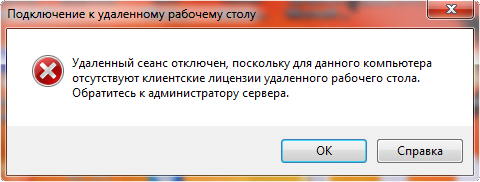
Обратился ко мне пользователь к возмущением об ошибке при подключении к удаленному рабочему столу, на самом деле, моя сотрудница (молодая, в меру продвинутая и воспитанная девушка) произнесла вздохнув вздохом полным вселенской тоски:
-фигня какая-то , пойду пока, посмотри пожалуйста.
Читаю текст ошибки:
Подключение к удаленному рабочему столу
Удаленный сеанс отключен, поскольку для данного компьютера
отсутсвуют клиентские лицензии удаленного рабочего стола.
Обратитесь к администратору сервера.
Угу, знакомая бага.
мелкософт утверждает — сервер терминалов не в состоянии найти сервер лицензий и предлагает проверить работоспособность самого сервера, уж потом — принять единственно верное решение)
Значить так, действовать буду через редактор реестра:
Жму сочетание клавишь Win+r, ввожу regedit и жму Enter.
Нужный раздел находиться по пути
HKEY_LOCAL_MACHINESOFTWAREMicrosoftMSLicensing
(ОБЯЗАТЕЛЬНО СОЗДАЙТЕ ЕГО РЕЗЕРВНУЮ КОПИЮ) и удалаляю на хрен MSLicensing вместе с его содержимым. При следующем запуске удаленного подключения, разделы в реестре будут созданны автоматически. Но, не тут то оно было.
Опять ошибка!
Удаленное приложение RemoteApp отключено
Удаленный компьютер отключил сеанс,
из-за ошибки в протоколе лицензирования.
Попытайтесь подключится к удаленному компьютеру
снова или обратитесь к админитратору сервера.
хм. к администратору сервера. опять прийдется все делать самому ) похоже что не создались, если и у вас не создались, то перед вами компьютер под управлением ОС MS Vista или Windows 7.
Это говорит о том, что вашей учетной записи недостаточно прав на изменение этих разделов реестра. Значит запустим от того, у кого из достаточно!
Найдя файл mstsc.exe (C:WindowsSystem32mstsc.exe) запускаю его от имени администратора.
Таким образом все получилось, подключение к серверу совершено успешно и сотрудница снова весело кнопает по кнопкам на клавиатуре!
Источник: komivlad.net